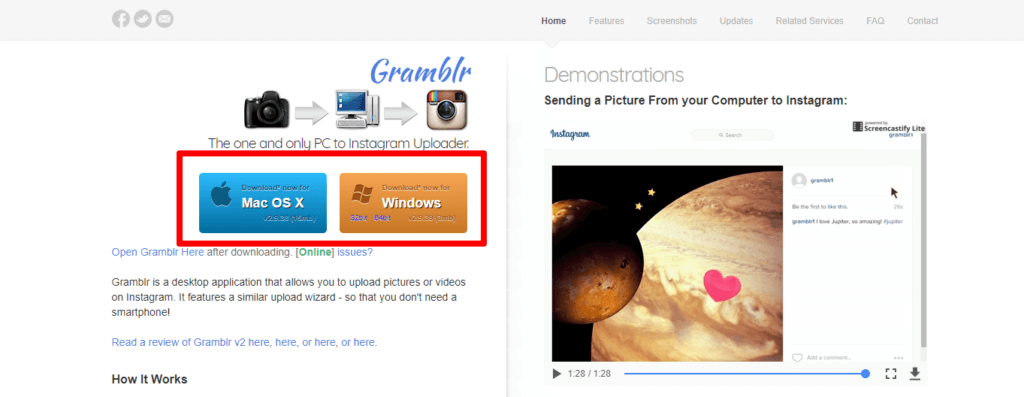インスタグラムを初めて利用した際に驚いたのが、PCから投稿ができないという事。
インスタグラムはリアルタイム性を追求するために、あえてそのように開発されているようです。
しかし、実際にはPCからインスタに写真を投稿する方法はいくつか存在します。
その中でも、僕が特にオススメしたいのが『Gramblr』というフリーソフトです。
Gramblrとは
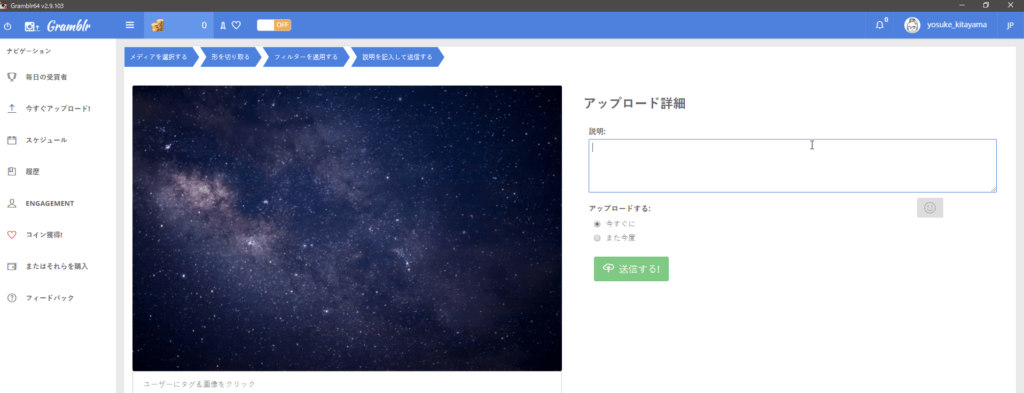
GramblrはPCからインスタに画像や動画をアップロードするために開発されたデスクトップアプリケーション。
無料にも関わらず、非常に多機能で扱いやすく、世界中で人気を博しているツールです。
個人的にオススメしたい特徴や機能は以下の通り。
- Windows、Macの両方で利用可能
- 日本語に完全対応
- 豊富なフィルタやモーションで自在に加工できる
- UTF-8サポート
- 予約投稿も可能
導入方法
さて、実際に導入する方法を解説していきます。
Windows・Mac両方とも導入可能ですが、今回は例としてWindowsを使用します。
Gramblrはインストール不要で使用できるアプリケーションなので、導入は非常に簡単です。
Gramblrの公式サイトにアクセスし、トップページ上部にダウンロードボタンがありますので、自身のPCのOSに合わせてクリックしてください。
※Windowsの場合は32bit版と64bit版がありますのでお間違えないようにしてください。
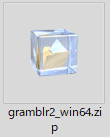
Zipファイルがダウンロードされるので、解凍ソフトを使って解凍します。
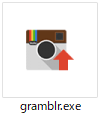
解凍したファイルの中に実行ファイルが入っていることを確認してください。
普段はこのファイルから起動することになるので、スタートメニューなどの好きな位置に固定しておくと良いでしょう。
使い方・設定
それでは実際にGramblrを起動して実際に投稿してみましょう。
使用方法については、公式HPに簡易的な紹介動画もございますので参考になさってください。
ログイン
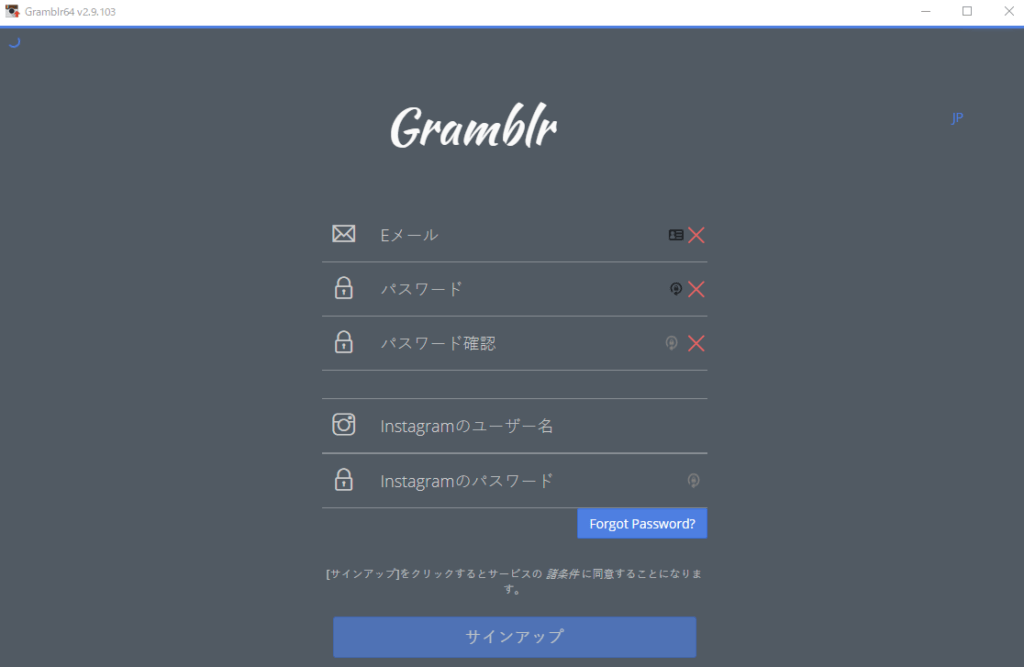
Gramblrの利用にはGramblrのアカウントとインスタのアカウントの両方でのログインが必要であるため、初回起動時にはこのようなフォームが表示されます。
上3つのフォームには、Gramblrに登録したいメールアドレスとパスワード(20文字以内)を入力。
下2つのフォームにインスタのユーザー名とパスワードを入力して下さい。
全ての項目に入力が終わったら、一番下の【サインアップ】をクリックしてください。
日本語化
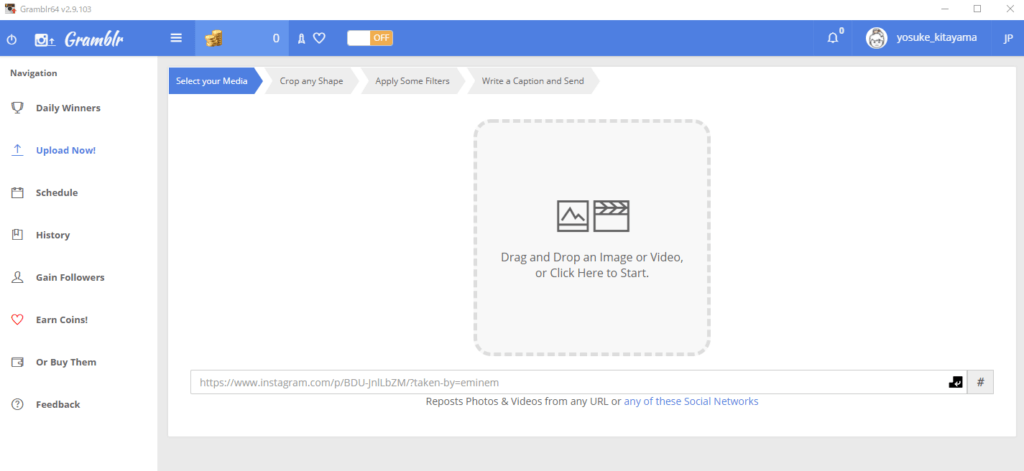
ログインするとメイン画面が表示されます。
実際に投稿する前にGramblrを日本語化しておきましょう。
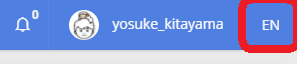
画面右上の『EN』をクリックすると、対応している言語が一覧で表示されるので『JP 日本語』を選択してください。
投稿方法
それでは、ここからが投稿の手順になります。
基本的にはスマホのインスタアプリと変わりません。
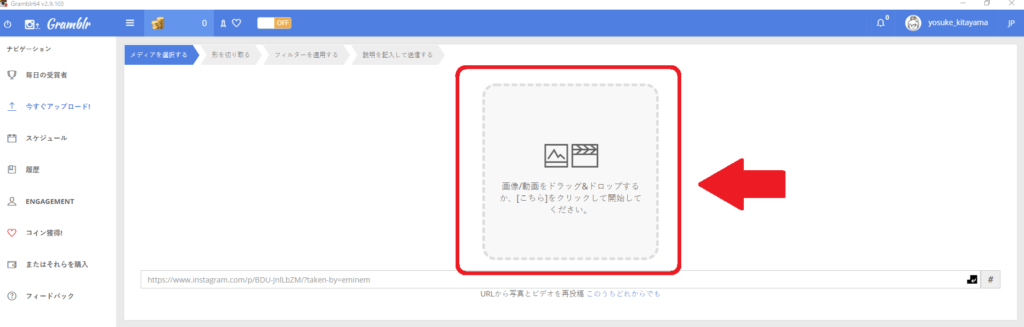
メイン画面中央のエリアをクリックして投稿したい画像を選択 or 画像を直接ドラッグ&ドロップしてください。
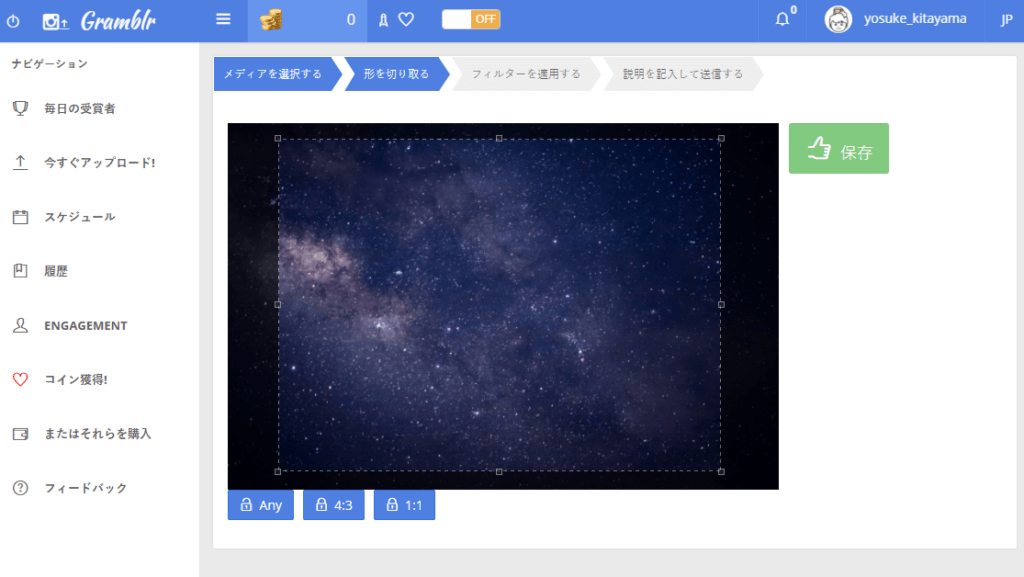
次に画像の形を加工するモードに移行します。
画面をドラッグ&ドロップするだけで自在にトリミングが可能。これが非常に便利。
トリミングが終わったら右上の【保存】ボタンをクリックしてください。
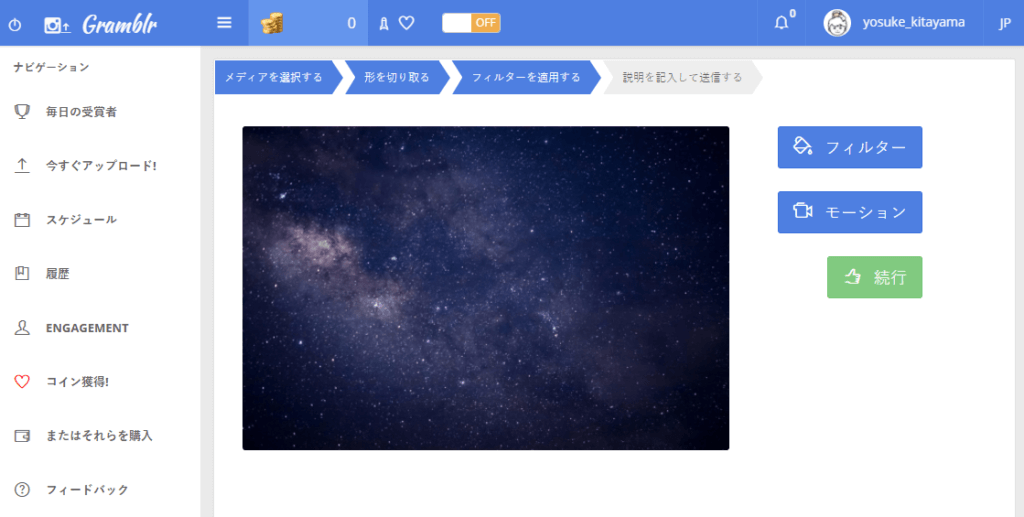
次の画面では画像を加工することができます。
ここで、ぜひ活用していただきたいのが【フィルター】機能。
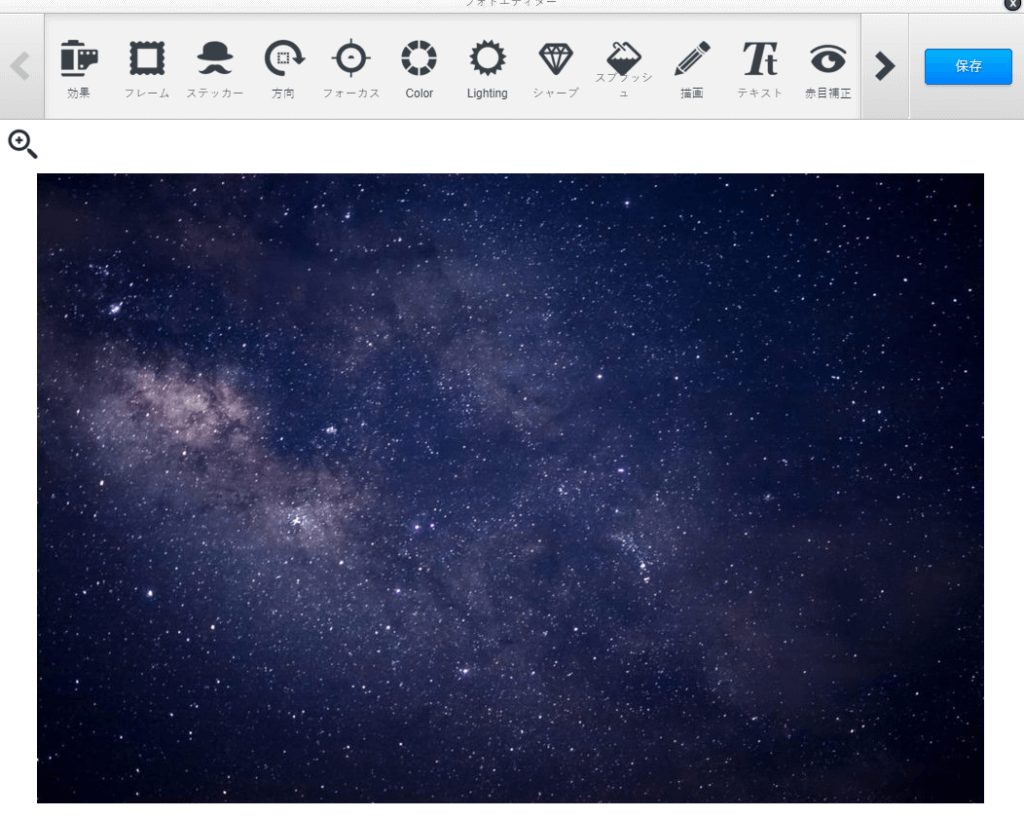
プリセットによる効果付けはもちろん、文字入れやフォーカスぼかし、ステッカー挿入、赤目補正など、便利な機能が目白押し。
正直、InstaPicなどの専用アプリよりも格段に便利です。ぜひご活用を。
また、【モーション】ボタンをクリックする事で、写真上を少しズームしながらスライドするムービーエフェクトを加えることもできます。
加工が終了したら、【 続行】ボタンをクリックしてください。
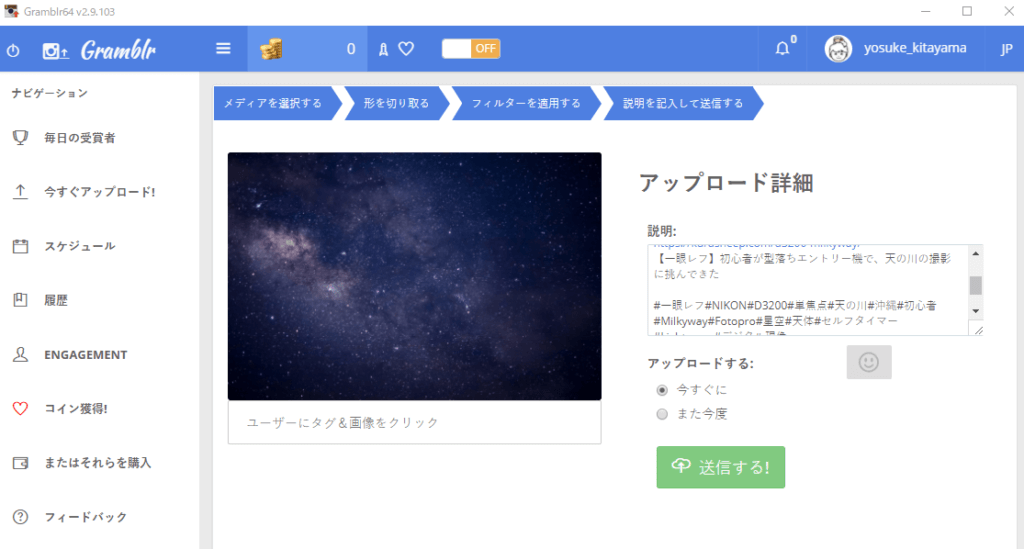
最後に、投稿する画像の説明欄に記入し、【 送信する!】ボタンをクリックすれば投稿完了です。
 北山 羊輔
北山 羊輔
予約投稿の方法
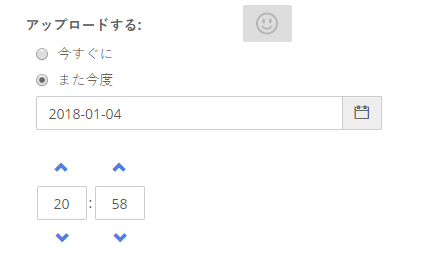
スマホの場合は、Hootsuiteなどの外部アプリで設定する必要がある予約投稿ですが、Gramblrであればワンクリックで簡単に設定することができます。
最後の投稿画面にある【アップロードする】という項目で、「また今度」にチェックを入れ、投稿したい時間を選択するだけ。
毎日決まった時間に複数の投稿を行う法人アカウントの方などにオススメの機能です。
おまけ:Gramblrコインについて
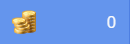
Gramblrを利用していると、UI上部にこのようなコインマークがある事に気がつくと思います。
このコインはGramblrコインと呼ばれるGramblr内ででみ使用される通貨で、
どうやら、このコイン1枚で1いいねを購入できるという事のようです。
この仕組については、公式もあえてボカした表現をしており、ハッキリした事は言えないのですが、平たく言うと『世界中の、”自動いいねをオンにしているGramblrユーザー”同士が自動で相互いいねを付与し合う機能』と考えて良いと思います。
関連性もない世界中のGramblrユーザーが、投稿を閲覧する事も無くランダムでいいねをつけていくわけですね。
個人的には、権限的にもモラル的にも非常に気持ちが悪いのでオフになさることを推奨します。
また、アップデートで新しい機能が追加されれば、ご紹介したいと思います。